向优盘复制文件提示文件过大怎么办?简单处理方法分享
向优盘复制文件提示文件过大怎么办,在日常生活中,经常会用到优盘来传输文件或存储数据,然而在向优盘复制文件时,有时会遇到提示文件过大的问题。这给我们的工作和生活带来了一定的困扰,因此我们需要寻找解决这个问题的方法。接下来本文将为大家介绍一些解决文件过大的方法。
方法如下:
1.为什么文件超过4GB就无法拷贝到U盘呢?有时候我们在拷贝大文件到优盘的时候会遇到系统报错“文件过大”。
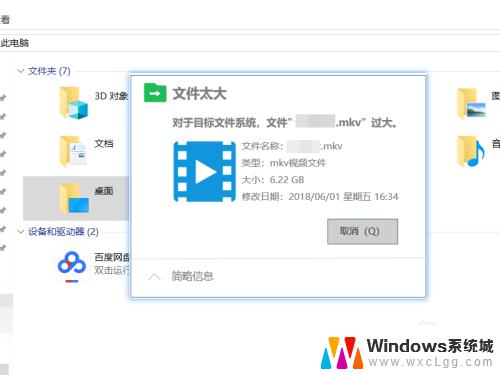
2.其实问题出在U盘采用的格式FAT32,这种格式导致U盘不会存储超过4GB大小的文件。所以我们无法将超过4GB的大文件拷贝进FAT32格式的优盘。
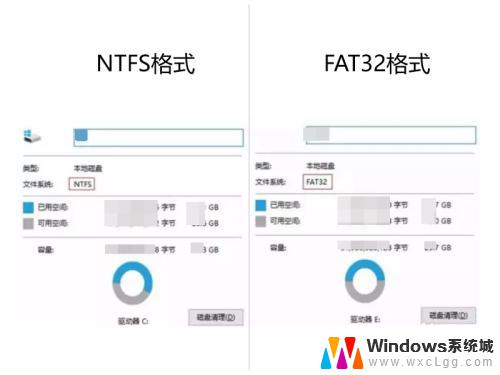
3.格式化U盘。
在U盘的盘符上右键单击选择“格式化(A)”,即可进入硬盘格式化的对话框页面。
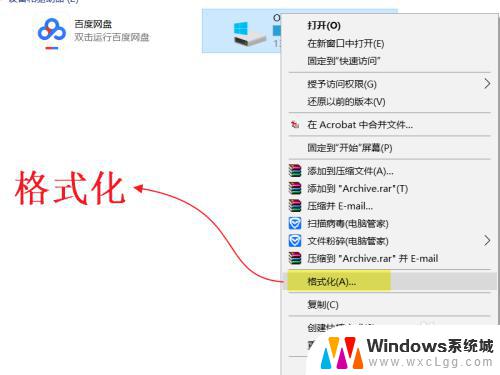
4.配置U盘格式化的参数。
将文件系统(F)设置为“NTFS”,格式化选项设置为“快速格式化”。
这一步骤耗费的时间不一定,根据电脑配置不同。从几分钟到一两个小时都有可能,注意格式化的过程中千万不要点击取消,否则U盘会不识别。
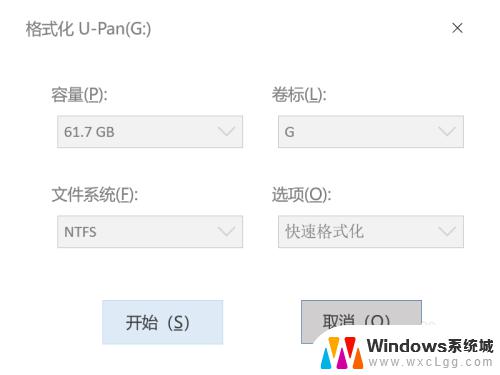
5.启动格式化步骤。
在弹出的“格式化”警告对话框,点击“确定(Y)”开始启动格式化。如果不想格式化或者调整参数点击“取消(Q)”。
更多工作生活问题,参考如下教程:
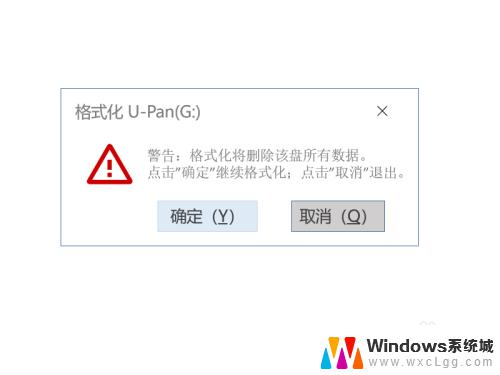
以上是如何解决复制文件到优盘时提示文件过大的全部内容,如果您遇到了这种情况,可以考虑根据本文提供的方法来解决,希望对您有所帮助。
向优盘复制文件提示文件过大怎么办?简单处理方法分享相关教程
-
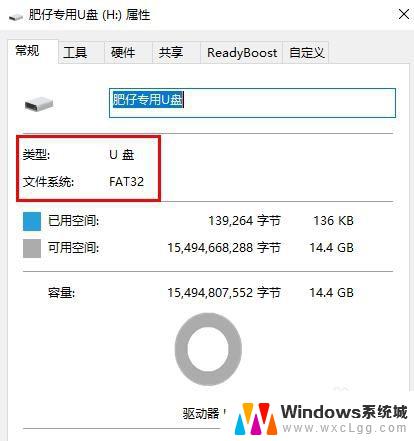 u盘文件大于4g无法复制 U盘提示文件过大无法拷贝怎么办
u盘文件大于4g无法复制 U盘提示文件过大无法拷贝怎么办2023-11-08
-
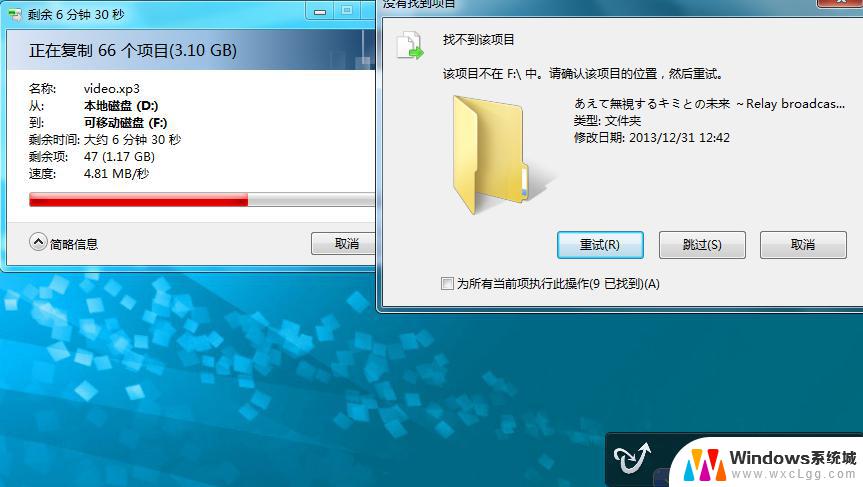 u盘的文件无法复制到电脑 u盘文件无法复制解决方法
u盘的文件无法复制到电脑 u盘文件无法复制解决方法2024-03-21
-
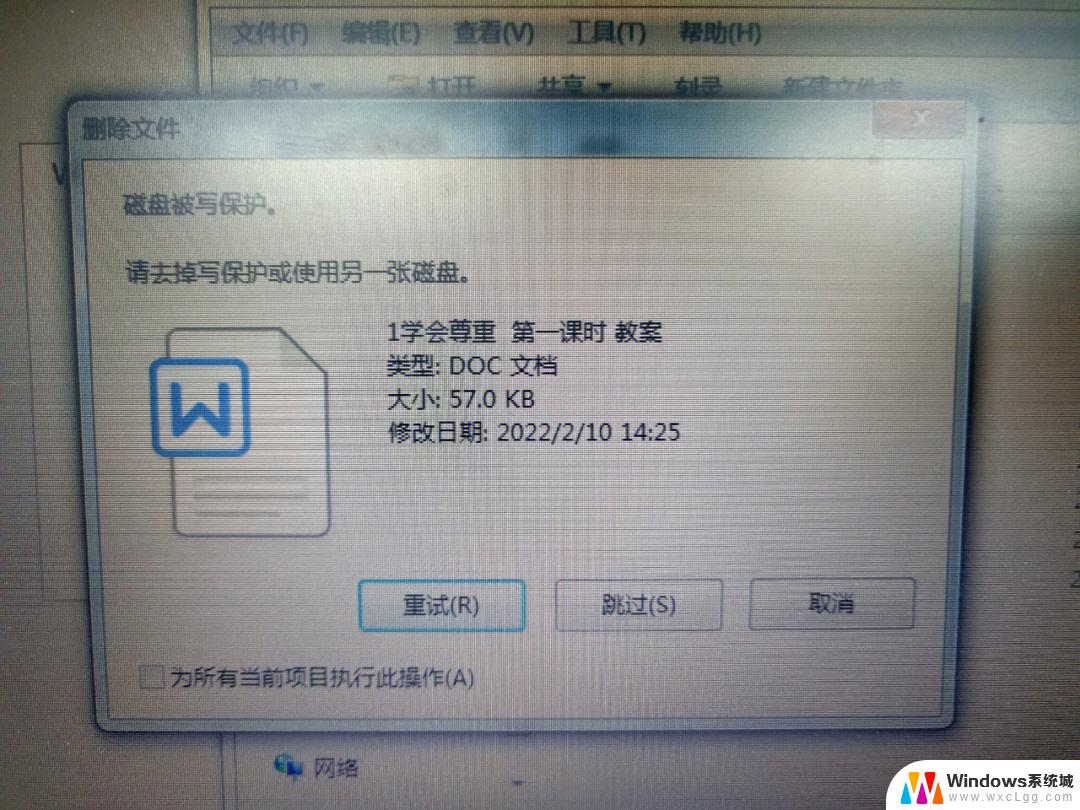 优盘文件夹删除不了怎么办 u盘文件夹无法删除怎么办
优盘文件夹删除不了怎么办 u盘文件夹无法删除怎么办2024-07-10
-
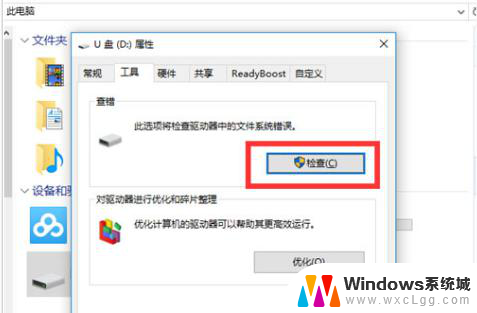 u盘复制不了东西 u盘文件无法复制解决方法
u盘复制不了东西 u盘文件无法复制解决方法2024-09-03
-
 优盘拷贝电脑里怎么拷贝 U盘里的文件如何复制到电脑
优盘拷贝电脑里怎么拷贝 U盘里的文件如何复制到电脑2023-10-08
-
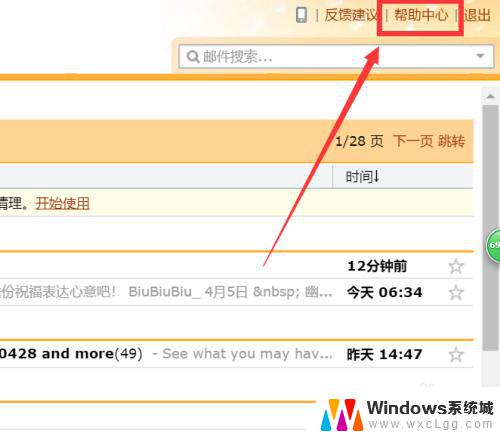 qq邮箱附件过期了怎么办 qq邮箱文件过期恢复方法
qq邮箱附件过期了怎么办 qq邮箱文件过期恢复方法2023-10-17
电脑教程推荐
- 1 固态硬盘装进去电脑没有显示怎么办 电脑新增固态硬盘无法显示怎么办
- 2 switch手柄对应键盘键位 手柄按键对应键盘键位图
- 3 微信图片怎么发原图 微信发图片怎样选择原图
- 4 微信拉黑对方怎么拉回来 怎么解除微信拉黑
- 5 笔记本键盘数字打不出 笔记本电脑数字键无法使用的解决方法
- 6 天正打开时怎么切换cad版本 天正CAD默认运行的CAD版本如何更改
- 7 家庭wifi密码忘记了怎么找回来 家里wifi密码忘了怎么办
- 8 怎么关闭edge浏览器的广告 Edge浏览器拦截弹窗和广告的步骤
- 9 windows未激活怎么弄 windows系统未激活怎么解决
- 10 文件夹顺序如何自己设置 电脑文件夹自定义排序方法